Informatie delen via een PDF is tegenwoordig (nog) heel gewoon. Maar wat als die PDF’s niet toegankelijk zijn voor iedereen? Bijvoorbeeld mensen die een schermlezer gebruiken, zoals voorleessoftware of een brailleleesregel. In dit artikel lees je hoe je PDF’s toegankelijk maakt voor iedereen.
Met Adobe Acrobat Pro DC kun je zelf toegankelijkheidsproblemen oplossen. Dit programma is beschikbaar voor Windows en Mac, maar is niet gratis te gebruiken.
In dit artikel:
Let op: In dit artikel richt ik mij op PDF 1.7 en PDF/UA-1.
Eigenschappen instellen
In de instellingen van het PDF-bestand moeten een titel en de taal juist worden ingesteld.
Titel van het document
Stel de titel van het document in.
- Ga naar Bestand → Documenteigenschappen.
- In het dialoogvenster, ga naar de tab Beschrijving.
- Gebruik het Titel-veld om de titel in te vullen.
- In het dialoogvenster, ga naar de tab Weergave bij openen.
- In het onderdeel Vensteropties → Tonen, kies in de keuzelijst voor de optie Documenttitel.
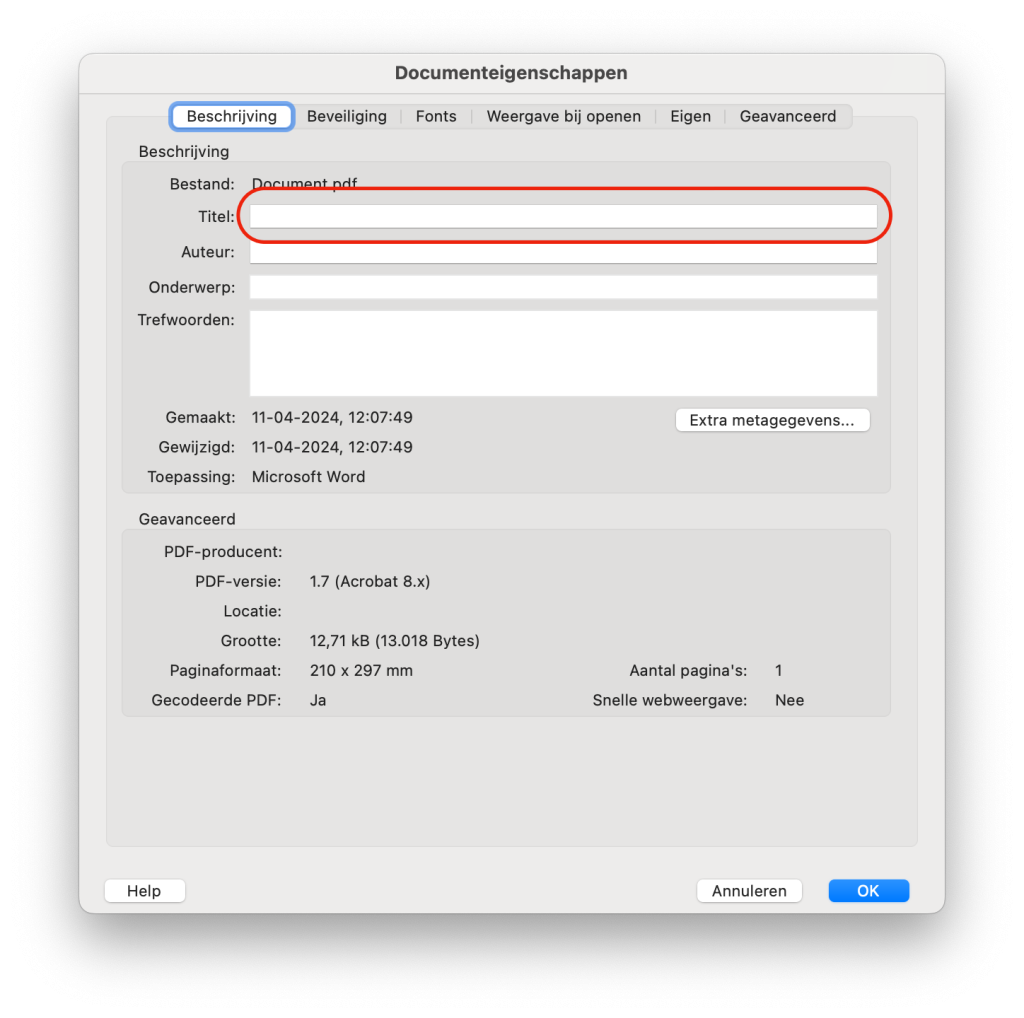
Taal van het document
Stel de taal van het document in.
- Ga naar Bestand → Documenteigenschappen.
- In het dialoogvenster, ga naar de tab Geavanceerd.
- In het onderdeel Leesopties → Taal, kies in de keuzelijst de juiste taal.
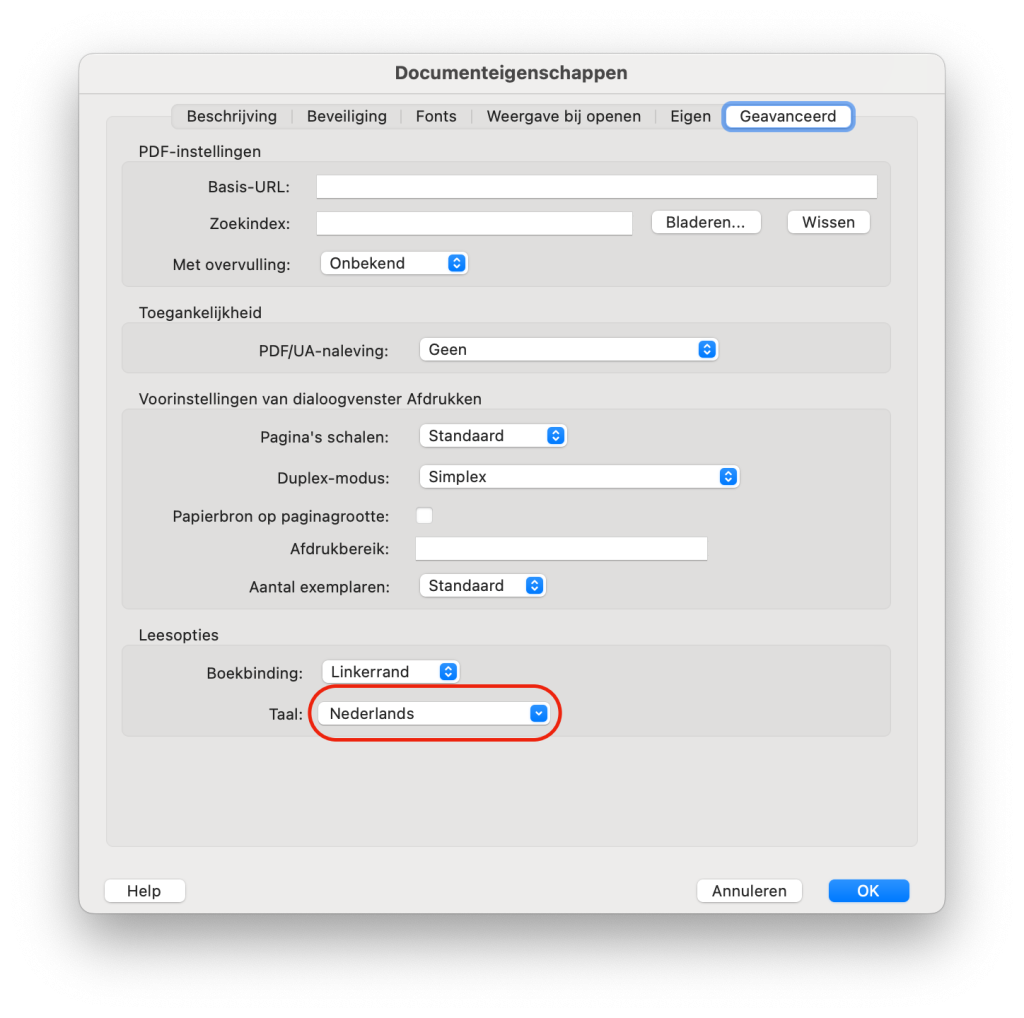
Betekenisvolle inhoud
Structure elements, ook wel tags, vormen de codelaag die betekenis geeft aan de elementen in de PDF. Deze semantiek helpt schermlezers, zoals voorleessoftware of een brailleleesregel, om de inhoud van een PDF kunnen te interpreteren en presenteren.
Er zijn verschillende soorten tags:
- Container-tags: Tags die worden gebruikt om meerdere tags te groeperen.
- Block-tags: Tags die worden gebruikt om grotere blokken content, zoals paragrafen, koppen en lijsten, te structureren.
- Inline-tags: Tags die worden gebruikt om onderdelen binnen een block-tag te markeren, zoals een link of citaat.
- Tags voor grafische objecten: Tags die worden gebruikt voor afbeeldingen, diagrammen en andere informatieve visuele elementen.
Tags voor container-elementen
Gebruik de volgende tags voor containers:
<Document>: Document<Part>: Onderdeel in een document<Art>: Artikel<Sect>: Sectie<Caption>: Eén of meerdere tags die een lijst, tabel of afbeelding beschrijven<Div>en<NonStruct>: Delen die geen semantische betekenis hebben maar wel samen een geheel vormen
Inhoudsopgave
Gebruik de volgende tags voor een inhoudsopgave:
<TOC>: Inhoudsopgave<TOCI>: Onderdelen in een inhoudsopgave<P>: Tekst<Reference>: Verwijzingen<Link>en<Link-OBJR>: Links<Caption>: Beschrijving (optioneel)
<TOC>
<TOCI>
<P>
<Reference>
<Link>
Hoofdstuk 1
<Link-OBJR>
<TOC>
<TOCI>
<P>
<Reference>
<Link>
Hoofdstuk 1.1
<Link-OBJR>Citaat die uit meerdere tags bestaat
Gebruik de <BlockQuote>-tag voor citaten die bestaan uit meerdere tags.
<BlockQuote>
<P>
Tekst
<P>
TekstTags voor block-elementen
Paragrafen
Gebruik de <P>-tag voor tekst.
<P>
TekstAfwijkende taal
Stel de taal in van een tekst dat in een andere taal is geschreven.
- Open de Eigenschappen van de tag in een andere taal.
- In het dialoogvenster, ga naar de tab Code.
- In het onderdeel Taal, kies in de keuzelijst de juiste taal.
Koppen
Gebruik <H1>– tot en met <H6>-tags voor een kop.
<H1>
Koptekst- Als kop-tags worden gebruikt, gebruik dan altijd een
<H1>voor de eerste kop. - Sla nooit kopniveaus over (
<H1>→<H2>→<H3>, niet<H1>→<H3>)
Lijsten
Gebruik de volgende tags voor een lijst:
<L>: Lijst<LI>: Onderdelen in een lijst<Lbl>: Opsommingstekens<LBody>: Tekst in een onderdeel van een lijst<Caption>: Beschrijving (optioneel)
<L>
<LI>
<Lbl>
1.
<LBody>
Lijstonderdeel
<L>
<LI>
<Lbl>
1.1
<LBody>
Onderliggend lijstonderdeelTabellen
Gebruik de volgende tags voor een tabel:
<Table>: Tabel<TR>: Tabelrijen<TH>: Tabelkoppen<TD>: Gegevenscellen<Caption>: Beschrijving (optioneel)
<Table>
<TR>
<TH>
Tabelkop van kolom 1
<TH>
Tabelkop van kolom 2
<TR>
<TD>
Gegevenscel 1
<TD>
Gegevenscel 2- Geef tabellen altijd tabelkoppen.
- Koppel de tabelkoppen altijd aan de gegevenscellen.
- Als er lege cellen in een tabel staan, gebruik hiervoor dan altijd een
<TD>-tag.
Tabelkoppen koppelen
Stel het bereik (scope) van een tabelkop in. Voor een eenvoudige tabel is een impliciete koppeling tussen tabelkop en gegevenscel genoeg.
- Open de Tabeleditor.
- Klik met de rechtermuisknop op elke tabelkop en selecteer Eigenschappen van tabelcel.
- In het onderdeel Type, kies het keuzerondje Kopcel.
- In het onderdeel Type → Bereik, kies in de keuzelijst het juiste bereik.
Voor een complexe tabel is een expliciete koppeling tussen tabelkop en gegevenscel nodig.
- Open de Tabeleditor.
- Klik met de rechtermuisknop op elke tabelkop en selecteer Eigenschappen van tabelcel.
- In het onderdeel Kenmerken, gebruik het id-veld om een unieke waarde in te vullen.
- Klik met de rechtermuisknop op elke gegevenscel en selecteer Eigenschappen van tabelcel.
- In het onderdeel Kenmerken, voeg met de +-knop in het onderdeel Gekoppelde kopcel-id’s een koppeling toe met de id’s van de bijbehorende tabelkoppen.
Voetnoten of eindnoten
Gebruik de volgende tags voor een voetnoot of eindnoot:
<Reference>of<Link>: Verwijzingen<Note>: Voetnoot
<P>
<Reference>
<Lbl>
1.
<Note>
<Lbl>
1.
<P>
TekstTags voor inline-elementen
Links
Gebruik de volgende tags voor een link:
<Link>: Link<Link-OBJR>: Link-OBJR annotatie
<P>
Tekst
<Link>
Linktekst
<Link-OBJR>
TekstLinks toevoegen
- Open de Toegankelijkheidstags en selecteer Zoeken in de opties.
- In het onderdeel Zoeken, kies in de keuzelijst voor de optie Niet-gemarkeerde koppelingen.
- Kies voor Zoeken.
- Als een tag is gevonden, kies voor Code-element
- In het onderdeel Type, kies in de keuzelijst voor de optie Link.
- Selecteer de linktekst.
- Open de Toegankelijkheidstags en selecteer Code maken van selectie in de opties.
- Open de Eigenschappen van de tag van een afbeelding.
In het dialoogvenster, ga naar de tab Code.- Gebruik het Alternatieve beschrijving voor koppelingen-veld om het tekstalternatief in te vullen.
Citaten
Gebruik de <Quote>-tag voor een citaat in een paragraaf.
<P>
Tekst
<Quote>
Citaat in een paragraaf
TekstTags voor grafische objecten
Afbeeldingen
Gebruik de volgende tags voor een afbeelding die informatie overdraagt of wordt gebruikt als link of knop:
<Figure>: Afbeelding<Caption>: Beschrijving (optioneel)
<Figure><Link>
<Figure>
<Link-OBJR>- Geef afbeeldingen altijd een passend tekstalternatief.
- Gebruik voor een beschrijving bij een afbeelding altijd een
<Caption>-tag.
Tekstalternatief toevoegen
- Open de Eigenschappen van de tag van een informatieve of functionele afbeelding.
- In het dialoogvenster, ga naar de tab Code.
- Gebruik het Alternatieve tekst voor afbeeldingen-veld om het tekstalternatief in te vullen.
Wiskundige formules
Gebruik de <Formula>-tag voor een wiskundige formule.
<Formula>
2 + 2 = 4- Geef wiskundige formules altijd een gelijkwaardig tekstalternatief.
Tekstalternatief toevoegen
- Open de Eigenschappen van de tag van een wiskundige formule.
- In het dialoogvenster, ga naar de tab Code.
- Gebruik het Alternatieve tekst voor afbeeldingen-veld om het tekstalternatief in te vullen.
Inhoud zonder betekenis
Sommige elementen hebben geen betekenis of zijn niet noodzakelijk voor het begrijpen van de content. Dit zijn decoratieve element.
Een element is een decoratief als het gaat om:
- automatisch toegevoegde content (zoals kopteksten, voetteksten en paginanummers)
- afbeeldingen die geen informatie overdragen
- elementen die alleen helpen bij de opmaak
Decoratieve elementen
Markeer een decoratief element als artefact.
- Open de Toegankelijkheidstags en zoek de content die gemarkeerd moet worden als artefact.
- Klik met de rechtermuisknop op de content.
- Kies in het submenu voor de optie Code wijzigen in artefact….
- In het onderdeel Type artefact, kies in de selectievakjes voor het type artefact.
Leesvolgorde
De leesvolgorde van een schermlezer volgt de volgorde van de tags in het bestand. Deze volgorde bepaalt hoe de content wordt voorgelezen aan mensen die een schermlezer gebruiken. De volgorde van de tags van tekst, afbeeldingen en andere elementen kan (en mag) verschillen van wat je visueel ziet zolang de betekenis van de content maar niet verloren gaat.
Plaats bij een complexe pagina opmaak altijd de belangrijkste informatie aan het begin van de leesvolgorde.
Gaat de content van een element over meerdere pagina’s? Zorg dan dat die content binnen één tag wordt geplaatst, zodat het als geheel wordt voorgelezen. (Bijvoorbeeld een paragraaf, tabel of lijst die doorloopt op de volgende pagina.)
Bronnen
- ISO 14289-1 (PDF/UA-1)
- ISO 14289-2 (PDF/UA-2)
- ISO 32000-1 (PDF 1.7)
- ISO 32000-2 (PDF 2.0)
- Tagged PDF Best Practice Guide: Syntax (PDF, 468KB) (Engelstalig)
- Techniques for Accessible PDF (Engelstalig)
- Matterhorn Protocol 1.1 (PDF, 690KB) (Engelstalig)
- Documenten en toegankelijkheid